Wie kann man H.264 Dateien in VLC-Player abspielen: Ein einfacher Guide, der funktioniert
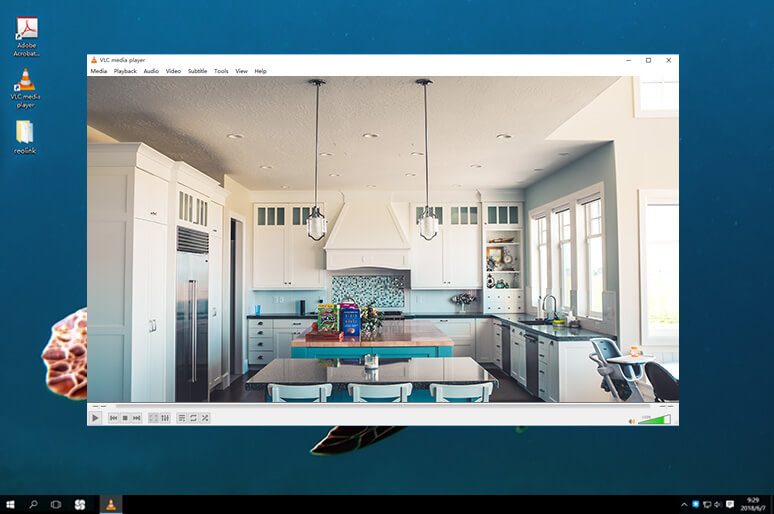
Um den VLC Media-Player zum Abspielen von H.264-kodierten Dateien einer CCTV-Kamera oder eines DVR/NVR-Sicherheitssystems zu verwenden, müssen Sie VLC auf die neueste Version aktualisieren oder H264-Videos in ein MP4-Format umwandeln. In diesem Beitrag empfehlen wir die besten VLC-Player-Einstellungen zum Abspielen von H264-Dateien. Wir geben Ihnen auch einige Tipps, die Ihnen helfen werden, falls Probleme beim vornehmen dieser Einstellungen auftreten.
Die folgende Tabelle zeigt die wichtigsten Parameter des VLC-Players zum Abspielen von H264-Dateien.
Was ist eine H.264 Datei
Bevor wir auf die detaillierten Schritte zum Abspielen von H.264 auf dem VLC Media Player eingehen, wollen wir zunächst herausfinden, was eine H.264-Datei ist.
Einfach ausgedrückt handelt es sich bei einer H.264-Datei um eine mit H.264-Komprimierung codierte Videodatei, die qualitativ hochwertige Videos bei relativ niedrigen Bitraten liefern kann.
Aufgrund einer hohen Komprimierungsrate wird der H.264-Code häufig in AVCHD-Camcordern, HDTV, Blu-ray und HD DVD verwendet.
So spielen Sie H.264-Dateien auf VLC ab
Wenn Sie also CCTV-Kameramaterial im H.264-Format haben, wie können Sie die H.264-Videos in VLC-Player über Windows 7/10 oder Mac abspielen?
Am Beispiel von Reolink Überwachungskameras mit sehr alter Firmware finden Sie unten die Schritt-für-Schritt-Anleitung (mit Videos), mit der Sie H.264-Codec-Videos auf VLC-Ebene streamen können.
-
Schritt 1: Laden Sie die neueste VLC-Version herunter here um bereit zu sein.
-
Schritt 2: Starten Sie den VLC Media Player und klicken auf “Preferences” im “Tools”Menü.
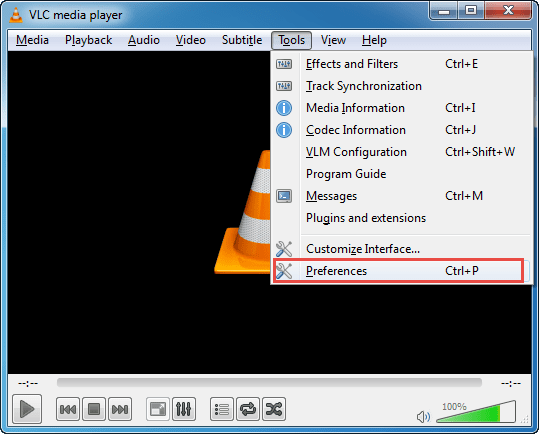
- Schritt 3: Klicken Sie auf „All“, um alle Einstellungen anzuzeigen, und wählen Sie „H264 video demuxer“ unter „Input/Codes“ > „Demuxers“ > „Demux module“ aus. Klicken Sie anschließend auf die Schaltfläche „Save“.
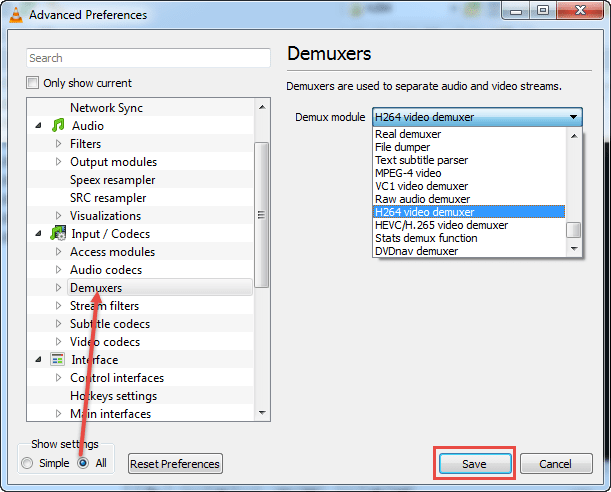
- Schritt 4: Jetzt können Sie die H.264-Dateien in VLC Media Player öffnen und anzeigen.
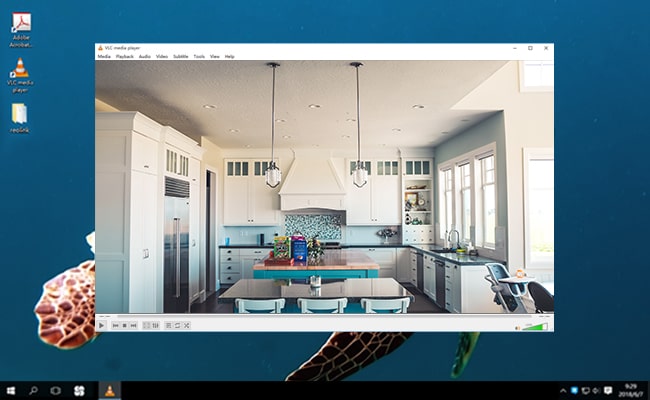
Sehen Sie sich das Video unten an, um die detaillierten Schritte zum Abspielen von H.264-Dateien in VLC zu erfahren.
So konvertieren Sie H.264-Dateien in MP4, unterstützt von VLC
Eine weitere effiziente Möglichkeit zum Abspielen von H.264-Videos in VLC besteht darin, H.264-Dateien zunächst in das MP4-Format zu konvertieren, um dann die Videos Ihrer CCTV-Überwachungskamera auf dem VLC-Mediaplayer abzuspielen zu können.
Wichtiger Hinweis: Wenn Sie Reolink Überwachungskameras und -systeme mit den neuesten Firmware-Versionen kaufen, so sind die Videodateien bereits im MP4-Format. Sie müssen sich also nicht die Mühe machen, H.264-Dateien online in MP4 zu konvertieren.
Hier sind die einfachen Schritte zum Konvertieren von H.264-Dateien in MP4:
-
Schritt 1: Laden Sie einen kostenlosen H.264-Codec-Datei-Konverter für den VLC-Player herunter wie z.b. VSDC Video Konverter.
-
Schritt 2: Klicken Sie auf „Dateien hinzufügen“, um die H.264-Dateien zu öffnen, die Sie konvertieren müssen.
-
Schritt 3: Wählen Sie „MP4“ als Videoformat aus, in das Sie konvertieren möchten.
-
Schritt 4: Konvertieren Sie ihre H.264-Dateien in MP4 und klicken auf „Speichern“.
Nachdem Sie die H.264-Dateien erfolgreich in das MP4-Format konvertiert haben, können Sie die Videos in VLC abspielen und ansehen.
Wenn Sie die obigen Anweisungen hilfreich finden, um den H.264-Codec in VLC-Player abzuspielen, teilen Sie die Infografik unten mit Ihren Freunden oder Ihrer Familie, die möglicherweise die gleichen Probleme haben.
Fehlerbehebung: VLC spielt keine H.264-Dateien
*„Ich habe Aufnahmen einer CCTV-Kamera im .h264-Format. Die h.264-Dateien werden aufgrund einiger Probleme nicht in VLC abgespielt. Bitte helfen Sie mir, dieses Video abzuspielen.“
*„Wenn ich die Videodateien meiner Überwachungskamera herunterlade, liegen sie in einer .264-Datei vor, aber ich kann anscheinend keinen Videoplayer finden, der den Dateityp .264 abspielen kann. Auch VLC konnte das Format h264 nicht dekodieren.“
Für den unglücklichen Fall, dass der VLC Media Player keine H.264-Codec-Videos abspielt, probieren Sie die folgenden Tipps zur Fehlerbehebung aus, um diese Probleme zu beheben:
-
Aktualisieren Sie den VLC Media Player auf die neueste Version und aktualisieren Sie Codecs in VLC
-
H.264-Demuxer in den VLC-Einstellungen mit der "Force" Funktion aktivieren: Tools > Preferences > Show settings = All > Input/Codecs \ Demuxers: Demux module [H264 video demuxer].
-
Konvertieren Sie H.264-Dateien in einen von VLC unterstützten Codec, wie das oben erwähnte MP4-Format. Wenn der VLC nach der Konvertierung nicht abgespielt werden kann, laden Sie auch das H.264-Plugin herunter.
-
Benennen Sie die Datei-Erweiterung in .mpg um und versuchen Sie, diese in VLC abzuspielen, um zu sehen, ob es funktioniert.
Wenn Sie weitere Fragen zum Abspielen oder Öffnen von Videos im H.264-Format mit dem VLC-Player haben oder Ihr VLC keine H.264-Dateien abspielt, hinterlassen Sie bitte unten einen Kommentar. Wir helfen Ihnen gerne weiter.
- So verbinden Sie die IP-Kamera mit VLC Player und sehen Sie den RTSP Stream an
- Wie funktioniert die Übertragung vom VLC auf Ihr Chromecast: Einfache Anleitung
- IP-Kamera Fernzugriff mit und ohne DynDNS: Schritt-für-Schritt-Anleitung
- Wie man eine Überwachungskamera ohne DVRs/NVRs einrichtet, verbindet und aufzeichnet
Suche
Neueste Updates abonnieren
Sicherheit News & Angebote nicht verpassen
